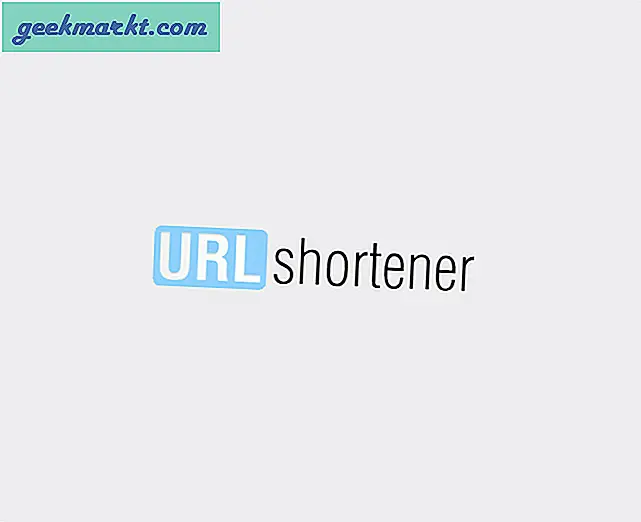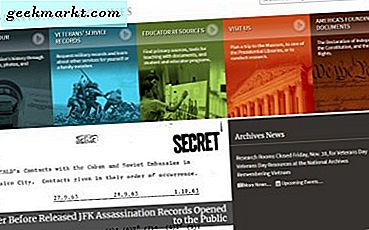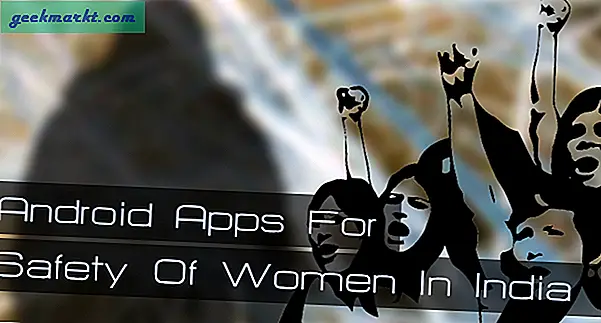Microsoft Edge’in yeni özellik dikey sekmeleri neredeyse Edge'e geçmemi sağladı. 16: 9 masaüstü ekranımı daha iyi kullanıyor. Üstte düzenlenen aynı sekmeleri yıllarca kullandıktan sonra yeni bir düzen kullanmak da ferahlatıcı. Ancak her şeyi yeni bir tarayıcıya geçirmek, aramadığım bir şey. Bu yüzden normalde kullandığım tarayıcılara dikey sekme özelliğini getirmeye karar verdim. Chrome veya Firefox'tan da geçiş yapmak istemiyorsanız, Chrome ve Firefox'ta dikey sekmeleri nasıl edinebileceğinizi buradan öğrenebilirsiniz.
Dikey Sekmeler Nasıl Elde Edilir Chrome'da
Chrome'da Sidewise Tree Style Sekmeleri, Sekme Ağacı, Tab Manager Plus gibi uzantıları kullanarak dikey sekmeler almanın birden fazla yolu vardır. Ancak bunların çoğunun gezinmek için gerçekten kötü bir kullanıcı arayüzü veya kafa karıştırıcı düzeni vardır. Birkaç uzantıyı denedikten sonra, bunlar Chrome tarayıcısında dikey sekmeler almanızı önerdiklerimizdir.
1. Michael'dan Dikey Sekmeler
Bu, aradığınız şekilde dikey sekmeleri yükleyen en iyi uzantıdır. Arayüz, simge durumuna küçült düğmesi dahil Edge’in dikey sekmelerine tamamen benziyor. Edge'in aksine, kenar çubuğu konumunu ayarlamak, web sayfasını, sekme başlığını, karanlık modu vb. Sıkıştırmak için aslında birkaç ayarınız var. Uzantıyı kullanmaya başlamak basittir ve sekmeleri değiştirme, kapatma veya yeni sekmeleri açma eylemi aslında karşılaştırıldığında daha hızlıdır. diğer uzantılarla.
Ancak birkaç dezavantajı da var. En dikkate değer olanı, Chrome Web Mağazası'nda, yeni sekme sayfasında ve geçmiş ve ayarlar gibi diğer sayfalarda çalışmamasıdır.
Artıları:
- Edge'deki dikey sekmelere benzer görünüyor
- Karanlık modu etkinleştirme, kenar çubuğu konumunu değiştirme vb. Seçenekler.
Eksileri:
- Yeni sekme, ayarlar, geçmiş, Chrome Web Mağazası vb. Chrome sayfalarında çalışmaz.
- Küçültüldükten sonra her seferinde uzantıyı etkinleştirmeniz gerekir
Michael'dan Dikey Sekmeleri İndirin
2. Samihaddad'dan Dikey Sekmeler
Bu, Edge’in dikey sekmelerinin tam bir kopyası değil, ancak bir özellik bu uzantıyı benim için bir tercih haline getirdi. Tüm pencerelerdeki tüm sekmeleri listeler, böylece birden çok pencere arasında sekmeler arasında geçiş yapmak hayatı kolaylaştırdı. Ayrıca çok fazla dikey alana sahip olduğunuz için, tüm açık sekmelere tek bir net görünümde bakabilirsiniz. Ek olarak, geçerli pencerede yalnızca sekmeleri gösterme veya bunları bölmek için ayırıcılar kullanma seçeneği sunar.
Ancak bu uzantı, tarayıcıya yapışan dikey sekmeler eklemez. Ayrı bir pencere olarak açılır. Dolayısıyla, her seferinde açmak için Alt + Tab tuşlarına basmanız veya tarayıcı ve dikey sekmeleri aynı anda kullanmak için bölünmüş ekran seçeneğini kullanmanız gerekir.
Artıları:
- Tüm pencerelerden tüm sekmeleri gösterir.
- Bazı küçük değişiklikler için biraz özelleştirme sağlar.
Eksileri:
- Ayrı bir pencerede açılır ve dikey sekmeniz çok sayıda pencereyle karıştırıldığında erişimi zorlaştırır.
- Sekmeler biraz küçüktür ve yeniden boyutlandırma seçeneği yoktur.
Samihaddad'ın Dikey Sekmelerini İndirin
Ayrıca Oku: Uzman Kullanıcılar için Microsoft İpuçları ve Püf Noktaları
Dikey Sekmeler Nasıl Elde Edilir Firefox'ta
Chrome'a benzer, Firefox'un bir ton eklenti desteği var dikey sekmeler ekler. Ancak Firefox eklentileri, temiz kullanıcı arayüzü ve nispeten işlevsellikle çok daha iyidir. Size dört ila beş eklentiyi kolayca önerebilsem de, burada iyi tasarlanmış olduğunu düşündüğüm iki tane var.
1. Tab Merkezi Melanie Chauvel Tarafından Yeniden Doğdu
Tab Center aslında istediğimden fazlasını yapıyor. Size yalnızca dikey formatta sekmeleri göstermez, aynı zamanda küçük resimleri de görüntüler. Bu küçük bir özellik olabilir, ancak açmak istediğim sekmeyi hızlı bir şekilde belirlememe yardımcı oluyor. Her neyse, bu tür özellikleri nerede devre dışı bırakabileceğinizi seçmek için birkaç ayar da elde edersiniz. Bu aynı zamanda tarayıcınızın temasını da destekler, böylece tarayıcınızla tamamen uyum sağlar.
Aslında dikey bir sekme gibi görünmediğini söylemek dışında herhangi bir dezavantajı yoktur. Ancak yine de, işi daha da iyi hale getirir.
Artıları:
- Tanımlamaya yardımcı olmak için sekmenin yanında bir küçük resim gösterir.
- Yerleşik bir seçenek gibi görünmesini sağlamak için tarayıcı tasarımına uyum sağlar
Eksileri:
- Negatif olarak düşünürseniz, aslında Edge'deki gibi dikey bir sekme gibi görünmüyor
Mélanie Chauvel Tarafından Yeniden Doğan Tab Merkezi'ni İndirin
2. Piro'nun Ağaç Stili Sekmesi
Bu tam bir kopya olmayabilir, ancak dikey sekmeler dünyasında, Ağaç Stili Sekmesi çok daha fazla işlevsellik sunar. Bir ana sekme ve altında alt sekmeler oluşturarak bir hiyerarşideki sekmeleri listeleyebilirsiniz. Tüm alt sekmeleri tek bir tıklamayla gruplayarak ve daraltarak sekmeleri kolayca yönetmek faydalıdır.
Tek endişem, sekmelerin o kadar kompakt olması ki bazen yanlışlıkla yukarıdaki veya aşağıdaki sekmeyi tıklıyorum. Alışmak biraz zaman alabilir.
Artıları:
- Bir hiyerarşi içinde düzenlenebilen sekmeler içeren ağaç stili düzen.
Eksileri:
- Sekmeler çok küçüktür ve bunları yeniden boyutlandırma seçeneği yoktur.
Piro'nun Ağaç Stili Sekmesini İndirin
Chrome ve Firefox'ta Dikey Sekmeler Üzerine Son Düşünceler
Chrome'daki dikey sekme uzantıları, Edge'in dikey sekmelerini kopyalarken, Firefox eklentileri kullanılabilirlik ve işlevsellik açısından çok daha iyidir. Her neyse, yukarıdaki uzantılardan veya eklentilerden herhangi birini kullanmak işi kolayca halledebilir.
Ayrıca Oku: Firefox ve Chrome Tarayıcılarda Otomatik Doldurmayı Temizle